WPS Word文档中插入图片排版混乱解决方法
时间:2022-11-04 10:23:24作者:极光下载站人气:4873
有的时候我们在使用wps文档编辑文字时,需要在文字的中间插入一些精美的照片,但是在插入图片的时候,要么就是图片排版不好看,要么就是文字的格式有所改变,那么我们该怎么将图片进行排版整齐美观一点呢,一般我们在文字中插入图片的时候,有可能会把文字覆盖点击或者东倒西歪的情况,我们可以设置一下图片的环绕方式,根据问题的情况来选择环绕的方式,此外也可以根据插入表格的方法整齐排列图片,下方是关于如何使用word文档整齐排列图片的具体操作方法,不清楚的小伙伴可以和小编一起来看看哦,希望可以帮助到大家。
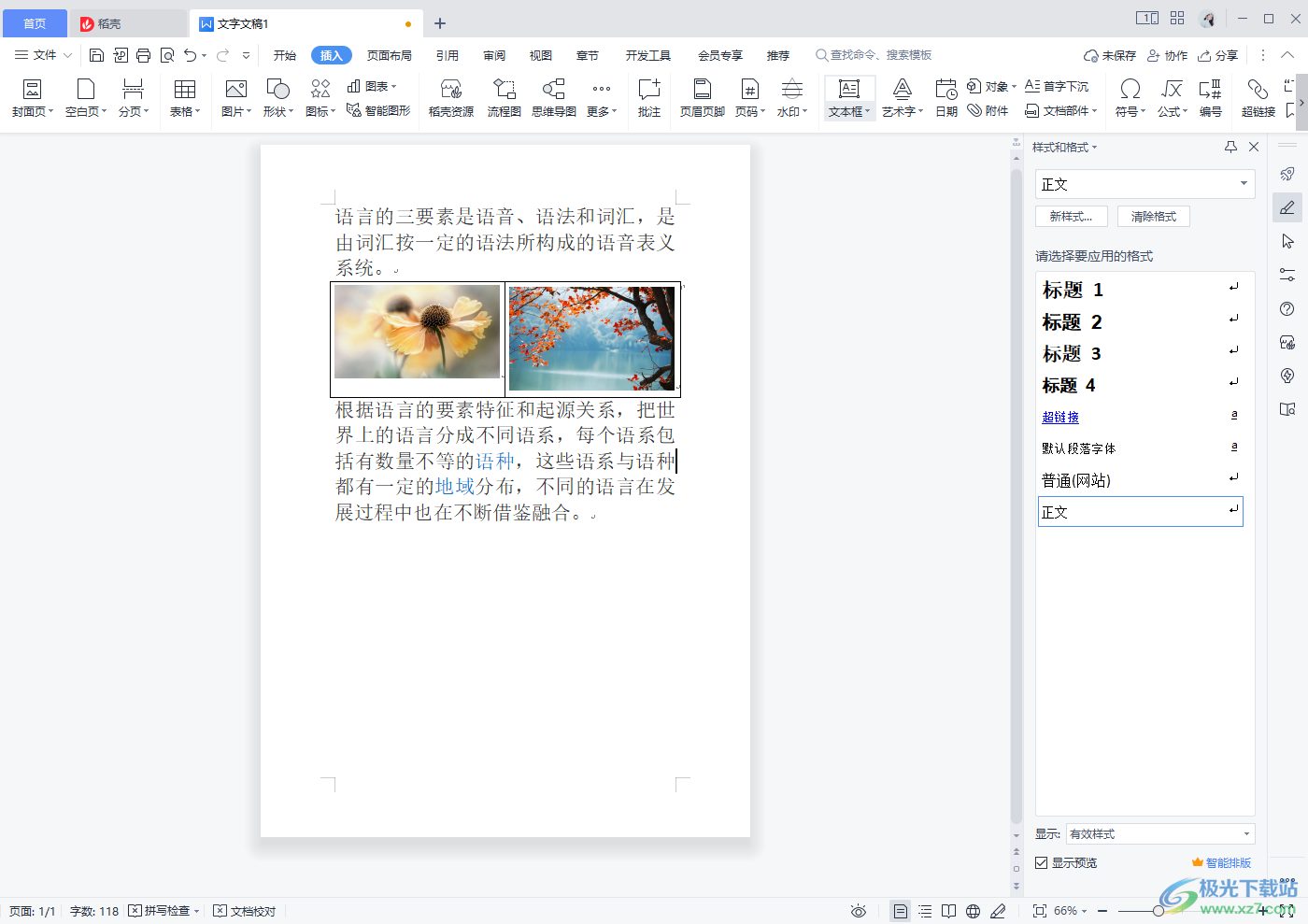
方法步骤
1.首先在插入图片的时候,需要将光标放在需要插入的位置,然后点击一下上方的【插入】按钮。
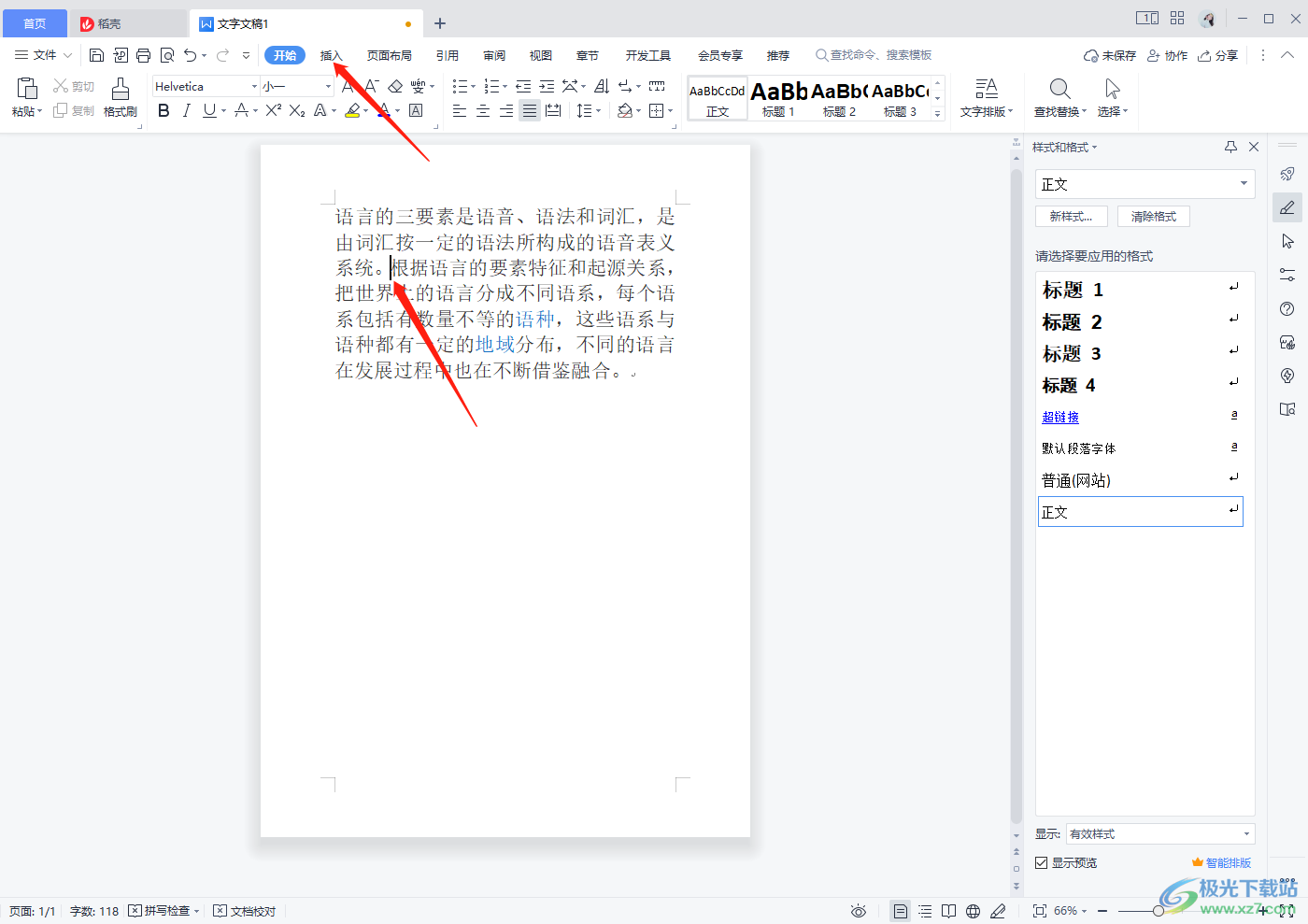
2.之后在下方选择【图片】选项,将其点击打开,将自己需要的图片添加进来就可以了。
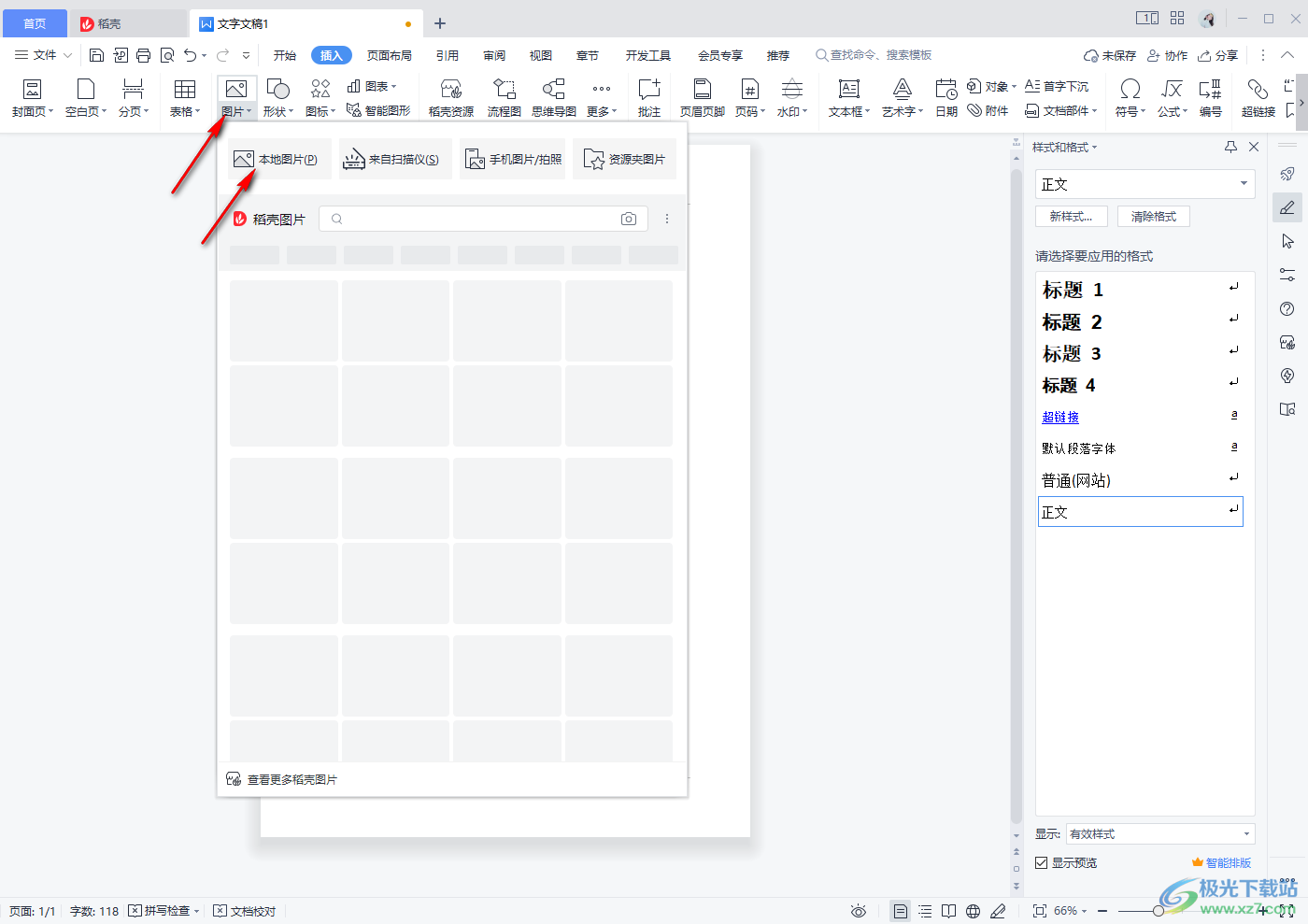
3.添加进来的时候,图片排列是没有问题的,但是图片上方的文字格式出现了文字,如图所示。
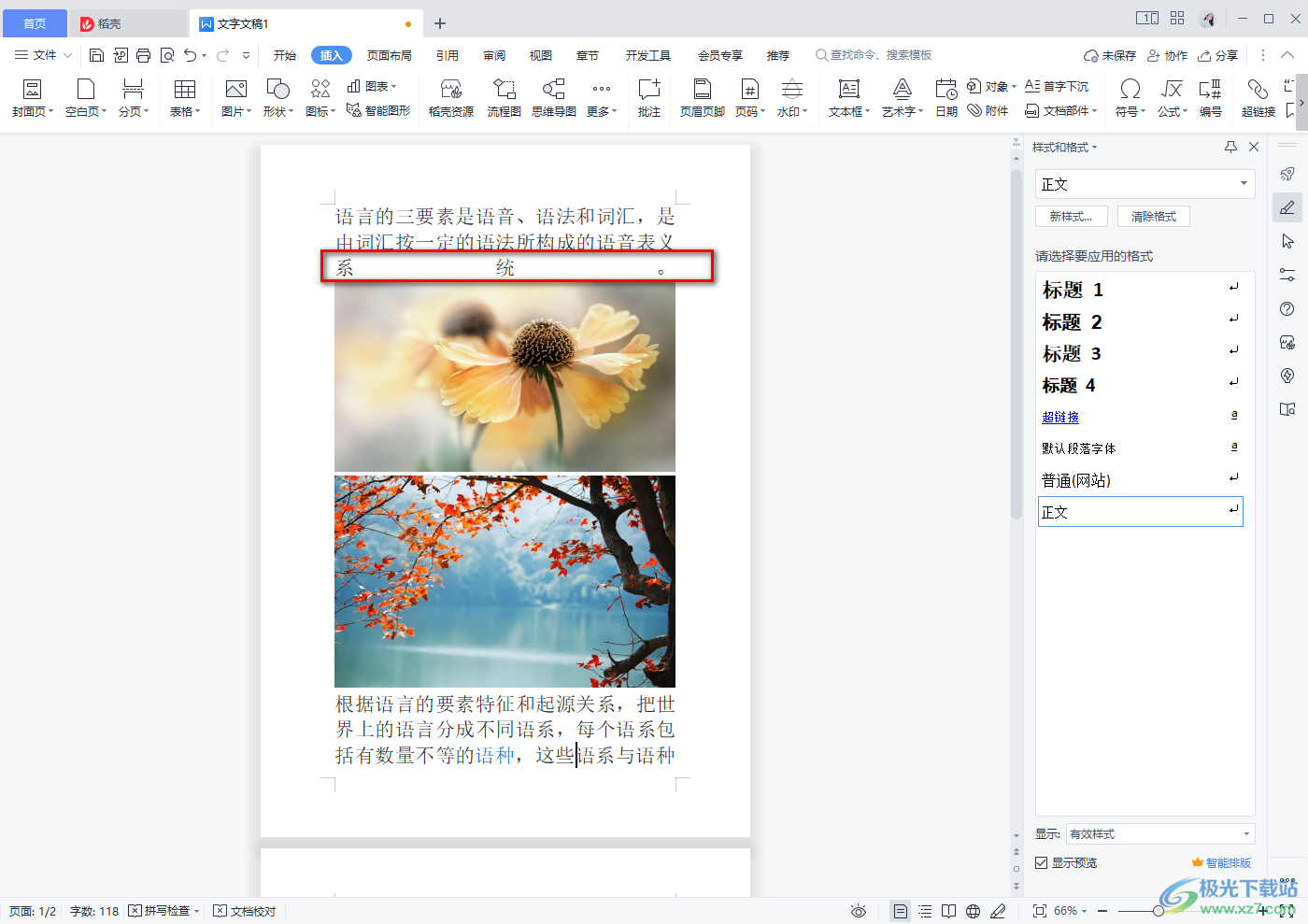
4.那么我们可以在【图片工具】下,找到【环绕方式】,选中第一个图片,然后点击一下【嵌入型】,之后将光标放在图片上方的文字末尾,按下键盘上的回车键就可以解决了。

5.此外,如果我们为了防止图片添加进来是混乱的情况,我们可以通过插入表格的方式来操作,在 【插入】的选项下,选择【表格】,如果你想要添加两张图片,这里就需要两个表格。

6.插入表格之后,将光标放在第一个表格中,点击【插入】,然后选择【图片】将我们需要的图片添加进来。
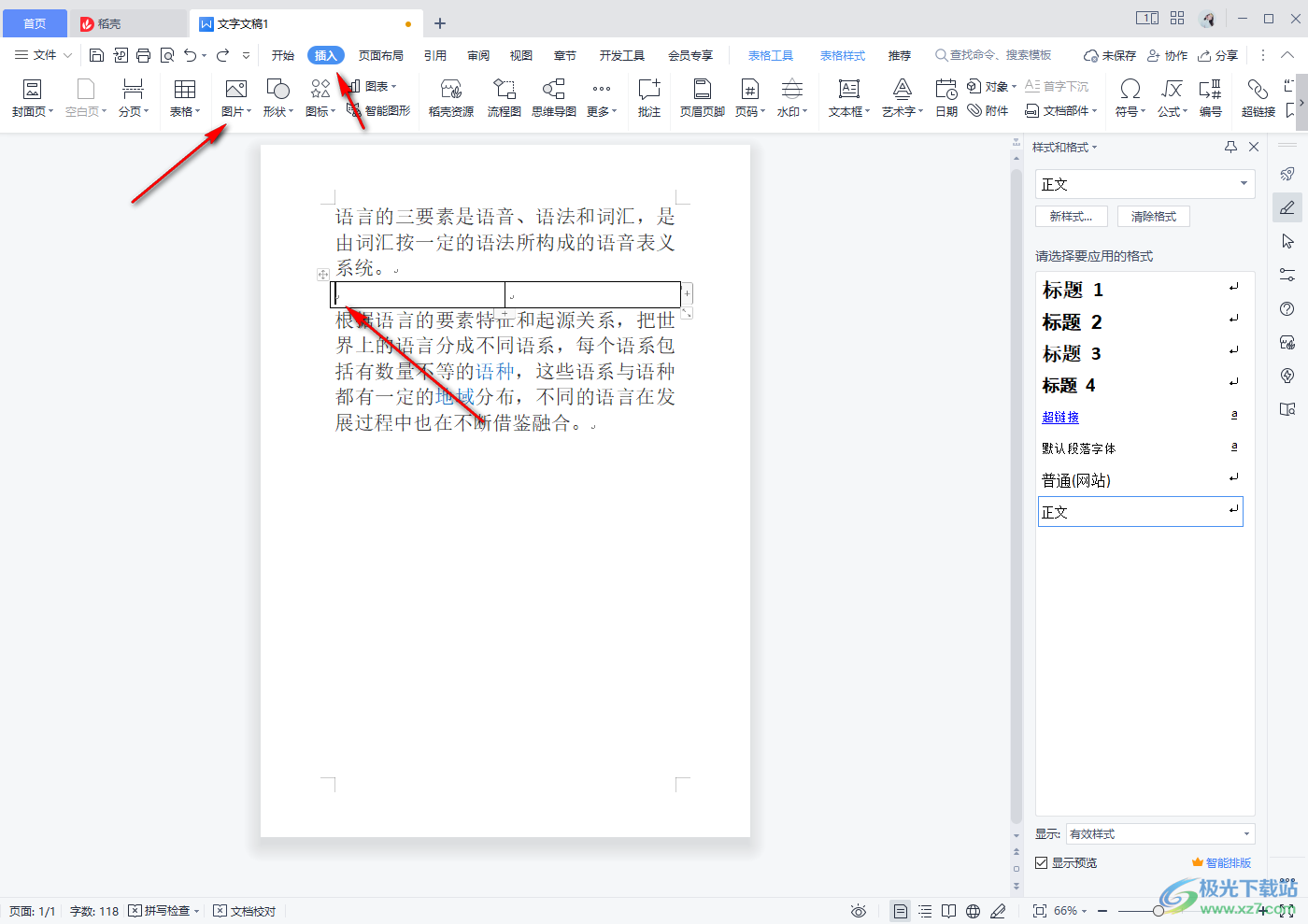
7.接着将光标放在第二个表格中,再次点击一下【插入】,选择【图片】,将图片添加进来。
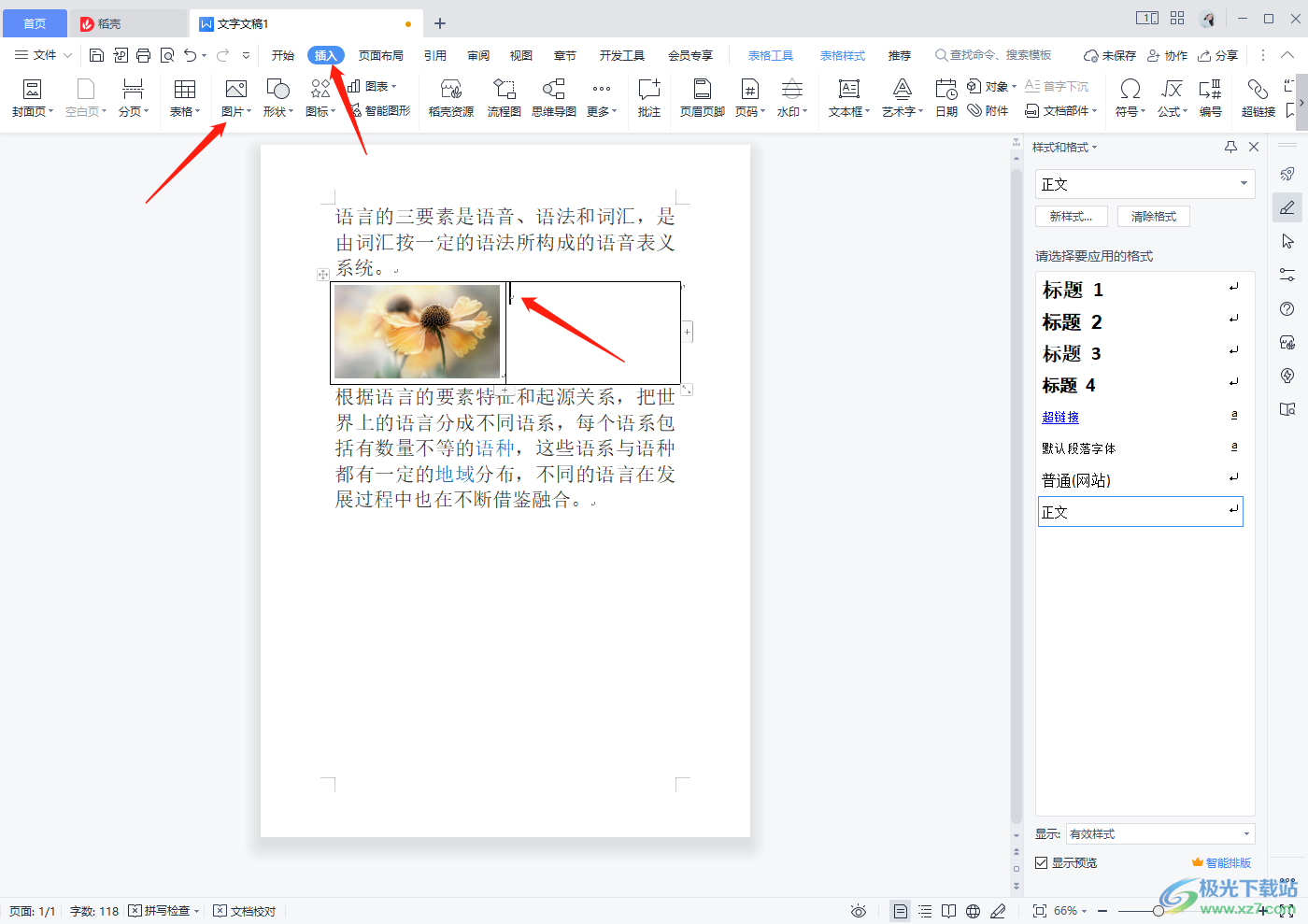
8.之后添加进来的图片就不会显示格式混乱的情况,并且还排列得非常整齐。
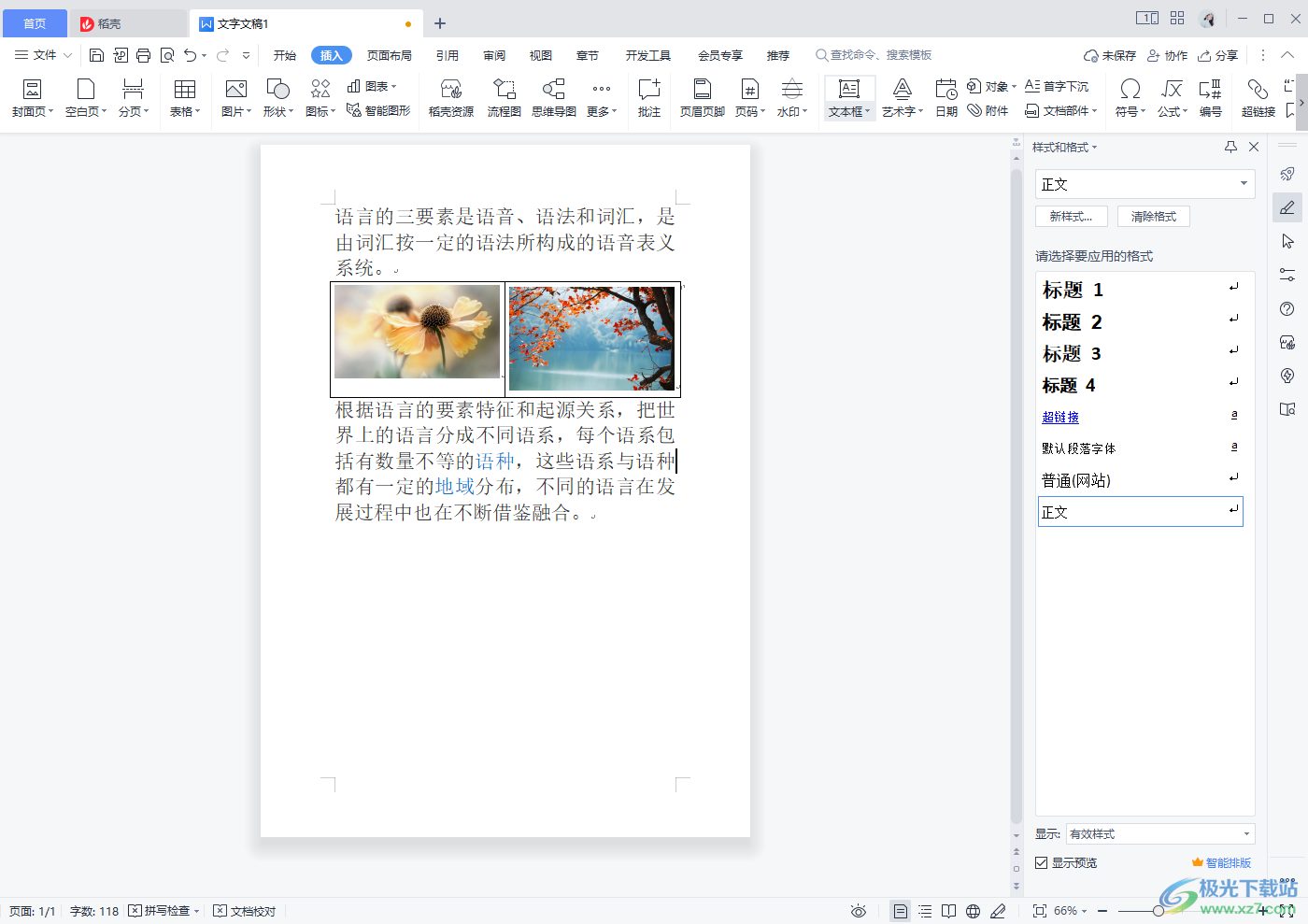
如果在使用WPS文档在文字中插入图片的时候,如果插入的图片格式比较混乱,那么你可以通过设置一下环绕方式和插入表格的方法来操作一下就可以了,快试试吧。

大小:240.07 MB版本:v12.1.0.18608环境:WinAll
- 进入下载
相关推荐
相关下载
热门阅览
- 1百度网盘分享密码暴力破解方法,怎么破解百度网盘加密链接
- 2keyshot6破解安装步骤-keyshot6破解安装教程
- 3apktool手机版使用教程-apktool使用方法
- 4mac版steam怎么设置中文 steam mac版设置中文教程
- 5抖音推荐怎么设置页面?抖音推荐界面重新设置教程
- 6电脑怎么开启VT 如何开启VT的详细教程!
- 7掌上英雄联盟怎么注销账号?掌上英雄联盟怎么退出登录
- 8rar文件怎么打开?如何打开rar格式文件
- 9掌上wegame怎么查别人战绩?掌上wegame怎么看别人英雄联盟战绩
- 10qq邮箱格式怎么写?qq邮箱格式是什么样的以及注册英文邮箱的方法
- 11怎么安装会声会影x7?会声会影x7安装教程
- 12Word文档中轻松实现两行对齐?word文档两行文字怎么对齐?
网友评论